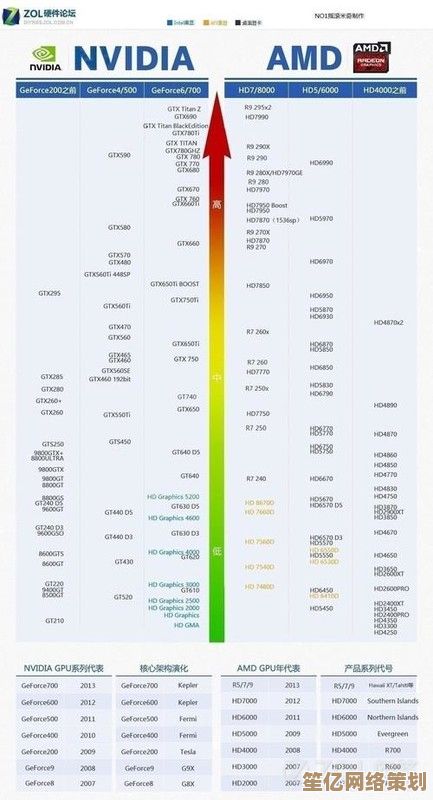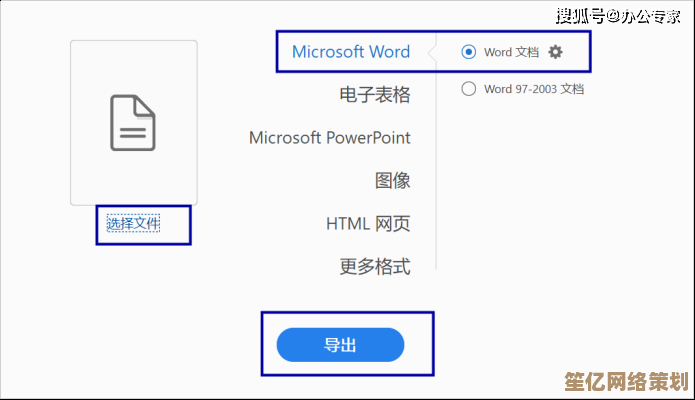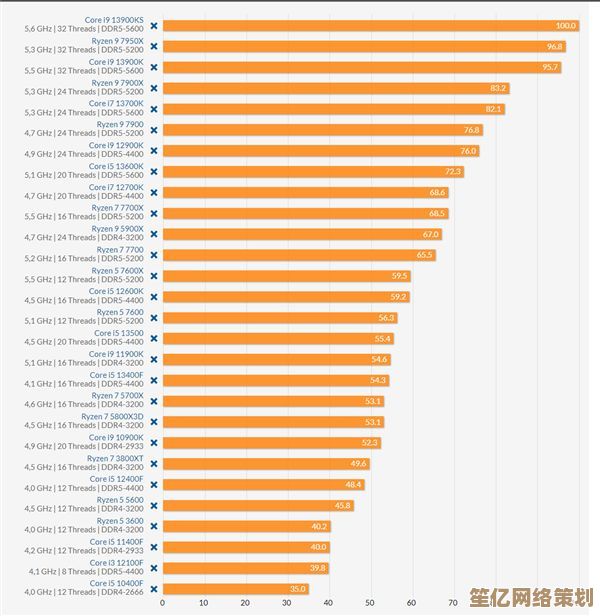为电脑设置密码的重要性及专业设置方法解析
- 问答
- 2025-09-26 18:03:43
- 2
一次深夜崩溃后的生存指南
去年深秋,凌晨两点,我接到学妹带着哭腔的电话:“学长,我电脑好像中毒了,所有文件都打不开,屏幕上还跳出来要比特币!” 我顶着困意赶过去,发现她笔记本没设密码,插着U盘就敢在校园打印店打印资料,病毒顺着U盘爬进来,把她辛苦写的论文和实习报告全锁了,她懊恼地坦白:“我嫌每次开机输密码麻烦…而且想着谁会偷我电脑啊?” 老天,这想法简直像在数字丛林里裸奔。
密码不只是防小偷,更是防“熟人”与“自己人”
很多人以为设密码只为防物理盗窃,其实更可怕的是那些看不见的“社会工程学”攻击,我朋友阿哲,密码是“password123”,结果被前同事猜中,对方登录他电脑翻出跳槽邮件和薪资证明,直接截图发给了他们共同的上司,阿哲事后苦笑:“谁能想到平时一起抽烟的兄弟能干这事?” 密码的脆弱,有时就藏在自以为的“熟人安全区”里。
专业设置密码:别让“123456”成为你的数字墓志铭
别再幻想生日、名字拼音或“qwerty”能保护你了,专业密码设置的核心是复杂性与唯一性:
- 长度是王道: 至少12位起跳,黑客破解8位纯数字密码只需几秒,而12位混合密码可能需要数百年(理论值,但足够吓退大部分脚本小子)。
- 混合元素大乱斗: 大小写字母(A, a)、数字(1, 2, 3)、符号(!, @, #)必须混搭,别用“Pa$$w0rd”这种被用烂的套路。
- 拒绝“人生轨迹”: 生日、纪念日、宠物名、车牌号?这些信息在社交媒体上可能早已公开,黑客第一个试的就是这些。
- “熵值”要高: 简单说就是随机性,一串无意义的字符组合(如
Xk7#!pQ2$fR9&)远比“IloveYou2024”安全得多,别怕记不住,有办法解决(往下看)。 - 拒绝“一码通”: 邮箱、网银、社交软件、电脑登录… 所有密码必须不同!一个平台泄露,不至于让你全线崩溃,想想那些用相同密码注册小网站,结果主邮箱被黑的血泪史。
实战设置(以Win10/11为例):
- 进入设置:
Win + I打开设置 > “账户” > “登录选项”。 - 创建强密码: 在“密码”下点击“添加”或“更改”,系统会提示你输入旧密码(如有)和新密码。
- 输入并确认: 在“新密码”框,输入你精心构造的、至少12位的混合密码(大小写字母+数字+符号),在“重新输入密码”框再输一遍确认。关键一步: 在“密码提示”框,不要写密码本身或明显线索! 写一个只有你自己能懂、别人看了云里雾里的提示,比如密码包含你童年住过的街道名缩写和第一部手机尾号,提示可以写“老地方+旧玩具”。(别真用这个例子!)
- 完成: 点击“下一步” > “完成”,下次登录或唤醒电脑就需要它了。
密码管理器:你的数字记忆外挂
面对几十个复杂且唯一的密码,人脑根本记不住,这时就需要密码管理器(如 Bitwarden、1Password、KeePass),它就像一个带主锁的保险箱:
- 你只需记住一个超强“主密码”(务必遵循上述原则!)。
- 管理器帮你生成、保存、自动填充其他所有复杂密码。
- 主流管理器都支持跨设备同步(手机、电脑、平板),并经过严格加密。
生物识别:方便,但别当“万能钥匙”
指纹、面部识别(Windows Hello)确实方便,但记住:
- 它们只是“密码”的替代品,而非增强品。 设置生物识别前,必须先设置一个强密码! 这是你最后的防线(比如重启后首次登录、生物识别失败时)。
- 生物信息有被复制的风险(虽然难)。 别以为有了指纹就万事大吉,强密码备份必不可少,想象一下,你睡着时,有人拿你手指解锁了电脑…(虽然概率低,但想想就头皮发麻)。
- 警惕“万能密码”陷阱: 别因为方便,就在所有设备、所有场景都依赖生物识别,重要操作(如修改密码、支付)建议叠加密码验证。
那次帮学妹艰难恢复部分文件后,我逼着她当场设了一个由密码管理器生成的超长乱码密码,看着她痛苦地记住主密码的样子,我反而安心了,在这个数据即血肉的时代,一道简陋的密码锁,是守护我们数字躯体最基础也最关键的屏障,它防的不止是恶意入侵者,有时更是我们自己的侥幸与懒惰——那才是真正潜伏在系统深处的漏洞。

本文由歧云亭于2025-09-26发表在笙亿网络策划,如有疑问,请联系我们。
本文链接:http://waw.haoid.cn/wenda/10861.html